如何找到播放次數最多的 Apple Music 歌曲
了解 Apple Music 中播放次數最多的播放歌曲可能對每個人都有不同的目的。 這可以讓您在決定將哪個添加到您的播放列表和下一個流中時有參考,或者可以幫助您了解您朋友的收聽活動。 由於 Apple Music 是一個擁有不斷增長的圖書館的平台,因此人們在播放音樂時總會有很多選擇。
儘管收藏越來越多,但有些曲目您無法停止播放。 了解你自己在 Apple Music 中播放次數最多的播放歌曲是個好主意,所以,讓我帶你了解一下,並解決如何找到 播放次數最多的 Apple Music 相應設備上服務中的歌曲。
內容指南 第 1 部分。列出前 25 首歌曲的 Apple Music 播放列表第 2 部分。如何在 iPhone、Mac 和 Windows 上查看您最常播放的播放歌曲?第 3 部分。 如何在您的設備上下載播放次數最多的 Apple Music 曲目?部分4。 結論
第 1 部分。列出前 25 首歌曲的 Apple Music 播放列表
作為 iOS 和 iPadOS 14.5之後,Apple 推出了一套全新的 Apple Music 播放列表,列出了全球 25 多個城市的前 100 首歌曲。 新的播放列表集合為全球 25 多個城市排名前 100 名最流行和最熱門的歌曲。 可以在 iPhone、iPad 和 Mac 上的“Apple Music”應用程序的“瀏覽”部分中找到新收藏。 非 Apple Music 訂閱者也可以在網絡上使用 Apple Music 瀏覽播放列表。
Apple 表示,播放列表每天都會更新,播放在全球各個城市“掀起波瀾”的歌曲。 如果您想了解其他播放列表(如熱門歌曲、最近播放和新音樂)中播放次數最多的 Apple Music 歌曲,也可以使用我們在下一部分分享的這些步驟。
第 2 部分。如何在 iPhone、Mac 和 Windows 上查看您最常播放的播放歌曲?
如果您特別想知道自己收藏中播放次數最多的 Apple Music,請查看以下步驟。
在iPhone上
- 點擊主屏幕上的音樂應用程序圖標以打開該應用程序。
- 在底部,有一組選項卡,您必須在其中選擇“庫”選項卡。
- 之後,選擇播放列表按鈕。
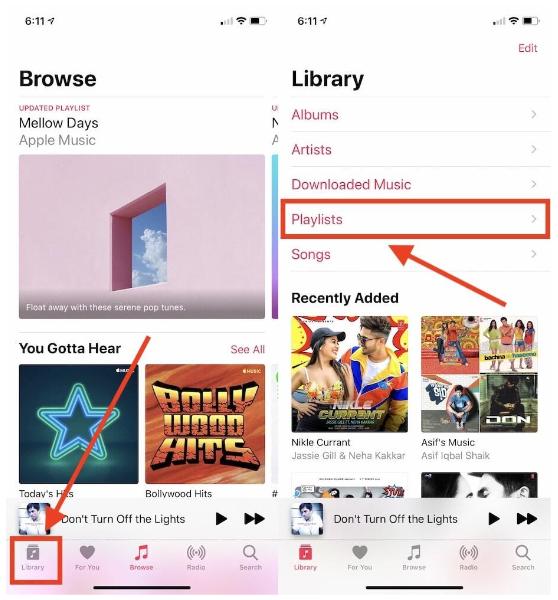
- 將出現一個新窗口,您必須在其中瀏覽到最後才能看到播放次數最多的前 25 名播放列表。 找到後點擊它。
- Apple Music 上播放次數最多的歌曲將顯示在您的屏幕上。
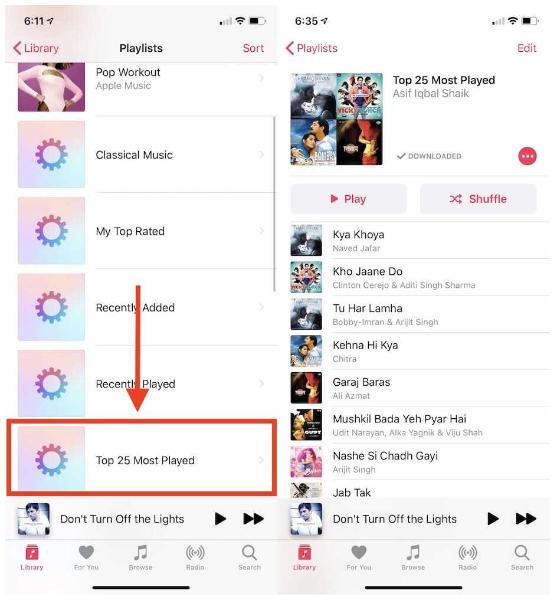
在Mac上
- 就像上面一樣,您必須首先在您的設備上啟動音樂應用程序。
- 在 Mac 版本中,您會在屏幕左側找到選項卡。
- 緊挨著“庫”部分的是“播放列表”部分。 在這裡,您會看到列表中播放次數最多的前 25 名。
- 只需點擊旁邊的這個選項,就會顯示排名前 25 位的頂級播放 Apple Music。
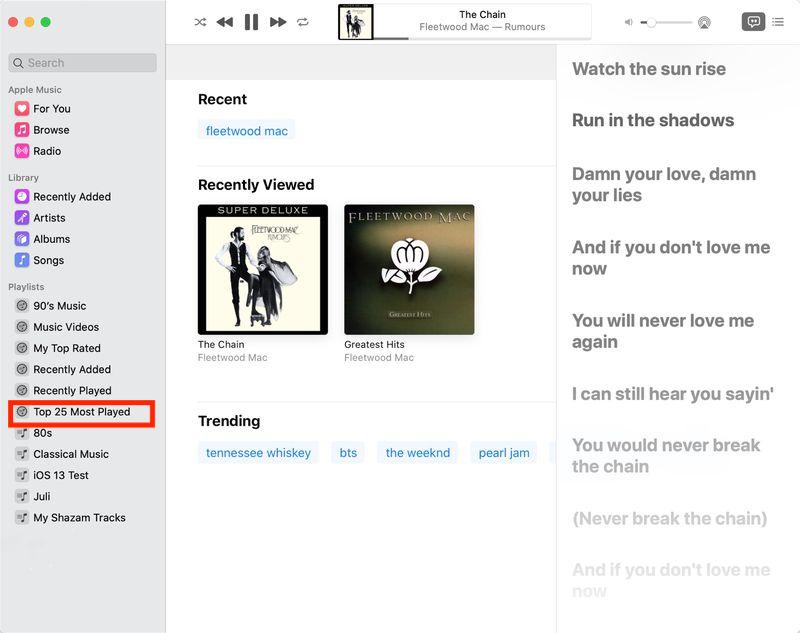
在Windows上
如果您使用的是 Windows電腦 相反,您必須使用 iTunes 應用程序才能看到播放次數最多的 Apple Music。 以下是要遵循的步驟。
- 在 Windows 計算機上打開 iTunes 應用程序,然後在當前窗口中查看左側窗格。
- 從這裡,您將能夠立即看到播放次數最多的前 25 名播放列表。 您所要做的就是選擇它以查看其中保存的曲目。
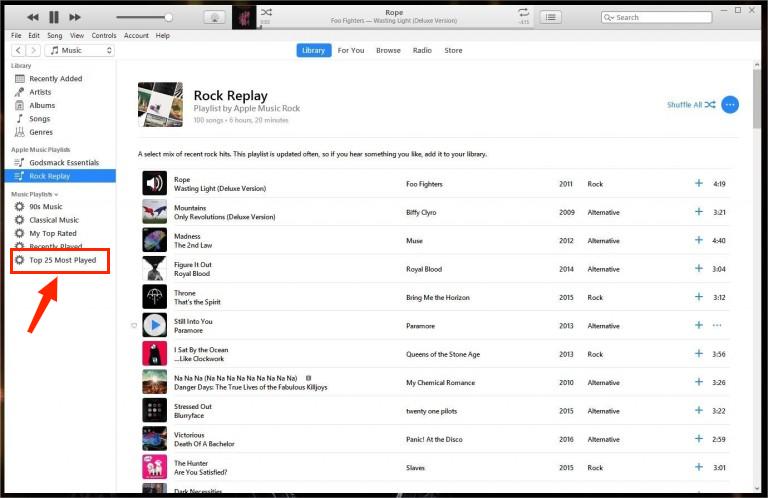
- 然後曲目將顯示在屏幕的右側。
第 3 部分。 如何在您的設備上下載播放次數最多的 Apple Music 曲目?
在 Apple Music 中,下載曲目、專輯和播放列表的最簡單方法是使用訂閱。 如果您訂閱了該服務,則可以在線和離線訪問音樂文件。 此處唯一需要注意的是您為維持您的計劃而花費的費用。 現在,為了幫助您降低一些成本,讓我與您分享以下工具 AMusicSoft Apple 音樂轉換器,這可以幫助您在下載最常播放的 Apple Music 後立即停止使用訂閱。
該應用程式的最佳功能包括轉換和下載。由於您從 Apple Music 庫中看到的檔案都受 DRM 保護,因此您很難在您擁有的任何裝置上播放它們。必須提前從文件中刪除此保護,才能毫無問題地繼續執行其他過程。幸運的是,AMusicSoft Apple Music Converter是一個可以完成許多處理的綜合工具。它還配備了 Apple Music DRM刪除 功能和 16 倍更快的速度,可以減少等待進程結束的總時間。它的命令和功能也很容易找到和理解。即使程序完成後,AMusicSoft 也會保留所有必須保留的重要檔案。
AMusicSoft Apple Music Converter 也為轉換過程提供了多種輸出格式。它支援 MP3、FLAC、WAV、AAC、AC3 和 M4A。所以你可以 將您的音樂添加到 GoPro Studio、Final Cut Pro 和其他視頻編輯軟件來創建更多有趣的視頻。
請參閱下方使用 AMusicSoft Apple Music Converter 時應遵循的步驟清單。
- 首先,請確保您的電腦已連接到互聯網以正確下載轉換器。造訪 AMusicSoft 網站,然後點擊 Apple Music Converter 正下方的「下載」按鈕。等待下載完成,然後立即繼續安裝。
- 打開轉換器以添加要轉換的音樂曲目。 從您的收藏中,勾選每首所選歌曲標題前的選擇框。 這將表明它們是為轉換而添加的。

- 從格式列表中,選擇要用於轉換的格式,然後再選擇結束位置。

- 點擊轉換按鈕以開始該過程。

- 在上面的 Converted 菜單中訪問生成的文件並下載轉換的輸出。
部分4。 結論
可以在該服務中輕鬆找到播放次數最多的 Apple Music 曲目。 只要您遵循正確的步驟集,您就會更容易了解它們。 上面的指南對所有 iOS 用戶、Windows 和 Mac 用戶都非常有用。 訪問它們後,您還可以通過以下方式下載它們 AMusicSoft Apple 音樂轉換器. 使用此工具後,您將擁有一種可在所有類型的設備中訪問的輸出格式。
人們也讀
Robert Fabry 是一位熱心的部落客,也是一位熱衷於科技的愛好者,也許他可以透過分享一些技巧來感染你。他也對音樂充滿熱情,並為 AMusicSoft 撰寫過這些主題的文章。